Windows11/10でのWindowsUpdateエラー0x800f0986を修正
Windows11またはWindows10デバイスに特定の更新プログラムをインストールしようとしたときにWindowsUpdateエラー(Windows Update error)コード0x800f0986が発生した場合は、この投稿が役に立ちます。この投稿では、考えられる原因を特定し、問題の修正を試みることができる適切な解決策を提供します。
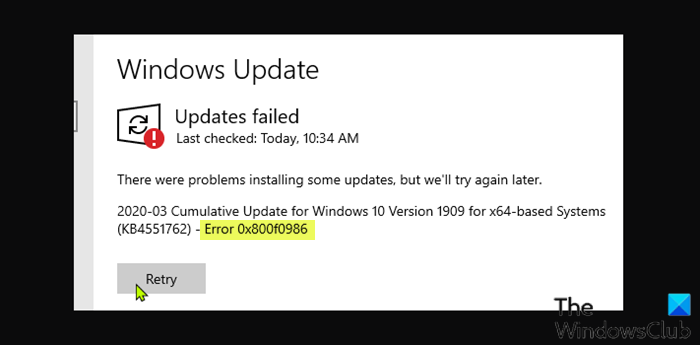
Windows Updateの(Windows Update)初期化を修正するにはどうすればよいですか?
PCユーザーがWindowsUpdateの初期化の問題を修正する方法はたくさんあります。Windowsを再起動してからWindowsUpdateサービスを再起動し、 Windows (Windows Update)Updateトラブルシューティング(Windows Update Troubleshooter)を実行し、SFCおよびDISMコマンドを実行して破損を修正し、SoftwareDistributionおよびCatroot2フォルダー(Catroot2 folder)をクリアします。
WindowsUpdateエラー0x800f0986を修正します
このWindowsUpdateエラー0x800f0986(Windows Update error 0x800f0986)に直面した場合は、以下に示す順序で推奨される解決策を試して、問題を解決できます。
- WindowsUpdateのトラブルシューティングを実行する
- WindowsUpdateのキャッシュ/コンポーネントをクリアします(Windows Update)
- (Run Windows Update)クリーンブート状態(Clean Boot State)でWindowsUpdateを実行する
- BITSキューをクリアします
- アップデートを手動でダウンロードします。
リストされた各ソリューションに関連するプロセスの説明を見てみましょう。
1] WindowsUpdateトラブルシューティングを実行する(Run Windows Update Troubleshooter)
通常、Windows Updateエラーを解決するPCユーザーの最初のアクションは、組み込みのWindowsUpdateトラブルシューティングを実行することです。場合によっては、この自動ウィザードを実行すると、WindowsPCでのそれほど深刻ではない更新エラーが修正されます。トラブルシューティングを実行した後、エラー0x800f0986が修正された場合。そうでない場合は、次の解決策を試してください。
2]クリーンブート状態(Clean Boot State)でWindowsUpdateを実行する(Run Windows Update)
クリーンブート(Perform a Clean Boot)を実行してから、更新を確認します(Check for Updates)。これは役立つはずです。
3] WindowsUpdateのキャッシュ/コンポーネントをクリア(Clear)します(Windows Update)
このソリューション では、Software Distributionフォルダーの内容をクリアしてから(clear the contents of the Software Distribution folder)、更新プロセスを再試行する必要があります。それでもエラーが解決しない場合は、次の解決策に進みます。
4]BITSキューをクリアします
現在のジョブのBITS(BITS)キューをクリアします。これを行うには、管理者特権のCMDに次のように入力し、 Enterキー(Enter)を押します。
bitsadmin.exe /reset /allusers
5]アップデートを手動でダウンロードする
これは、 Microsoft Updateカタログ(Microsoft Update Catalog)から更新プログラムを手動でダウンロードし(manually download the update)、スタンドアロンパッケージを実行して、Windows10/11PCに更新プログラムをインストールする実行可能なソリューションです。
お役に立てれば!
Windows Updateのアクティブ時間とは何ですか?
基本的に、アクティブな時間は、通常PCにいるときにWindowsに通知します。このPCユーザー使用情報は、PCを使用していないときに更新と再起動をスケジュールするために使用されます。
Windows 10を離れて一晩更新することはできますか?
既定では、Windows 11/10は更新プログラムを自動的にダウンロードし、コンピューターを再起動してインストールするように構成されていますが、Active Hoursを使用すると、PCを更新しない期間を自動的に設定できます。
Related posts
Fix Windowsアップグレードエラーコード0xC190010D&0xC190010A
Windows 10でFix Windows error 0x8007371cを更新します
Windows 10のFix Windows Update error 0x80070422
Windows 10のFix Windows Update error 0x8e5e03fa
Fix Windows 10 Update Error 0x800703F1
Fix Windows 10 Update error code 0x80d02002
Error 0xc1420121、Windows 10 Feature Updateをインストールできませんでした
Fix Windows Update Error Code 0x80080008
Windows 10のFix Windows Update error 0x800700d8
Fix Windows Update error 0x80070659
Fix Windows Update Error C8000266?
Windows 10のFix Windows Update error 0x80240008
Fix Windows Update error code 0x80240016
Fix Windows Server Update Services Error Code 0x80072EE6
Fix Windows Update Error 0xc1900201の方法
Windows 10のFix Windows Update error 0x80070bc2
Fix Windows Update Error 0x800f0905
Windows 10のFix Windows Update Error 0x8024a000
Fix Feature UpdateをインストールするときにWindows 10 Update Error 0xc1900104
Windows 10のFix Windows Update error 0x80240439
